立即下载
没有对应的手机版,本软件为电脑版,电脑版软件不支持手机安装
autocad map 3d 2019已经发布了,这是一个灵活的开发平台,面向专业地图绘制、土地规划和技术设施管理应用,用此款软件绘制出来的地图模型,清晰明了,各个位置的排布都能看得一清二楚,受到很多专业人士的青睐,大家用后都是一致好评。并且您可以通过 AutoCAD Map 3D 平台,充分利用行业标准开发工具和技术来开发应用。它支持直接访问来自各类资源的 CAD、GIS 和光栅数据格式,无需数据拷贝或转换,非常的方便实用。小编第一时间为大家整理了破解版资源,附有破解文件,激活之后能免费使用软件,无时间和功能限制,兼容32和64位系统,有需要的朋友快来下载吧!下文附有详细的图文安装教程,只需按照教程依次进行,即可完成。
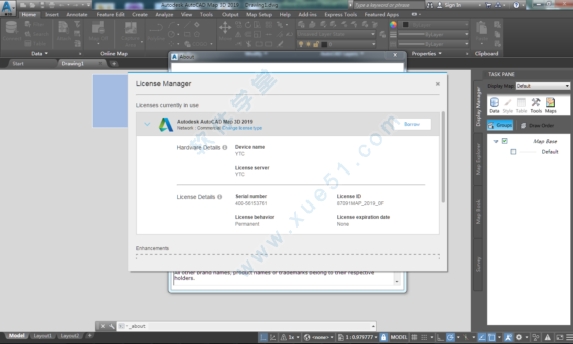


2、选择install
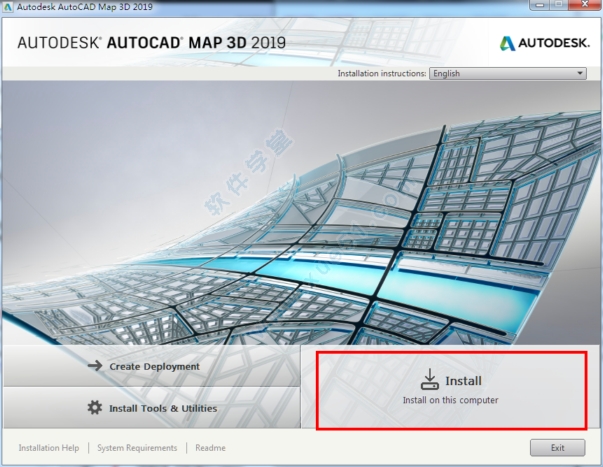
3、选择“i accept”
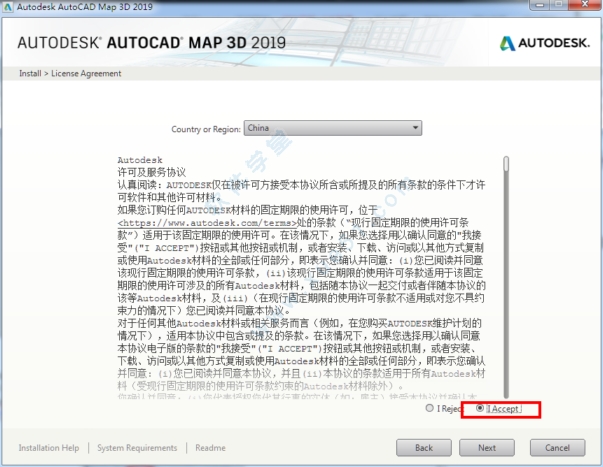
4、选择需要安装的组件,点install

5、等待几分钟安装完成
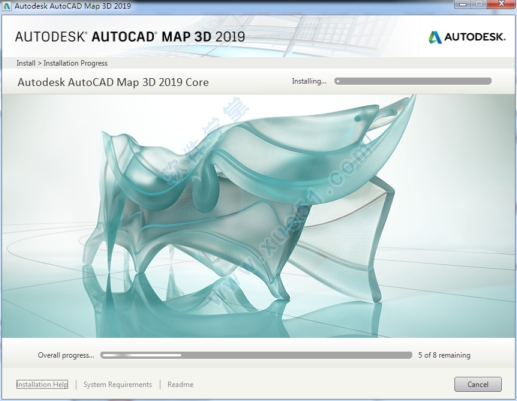

2、同样在“MAGNiTUDE”文件夹中找到“adesk.dat”文件,用记事本打开,将文"this_host"修改为自己的主机名,保存到C盘autodesk文件夹。
ps;主机名右键-我的电脑-属性即可查看
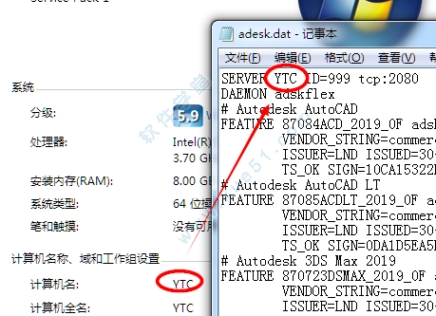
3、将复制“licpath.lic”文件到“C:\ProgramData\Autodesk\CLM\LGS”的根目录下;
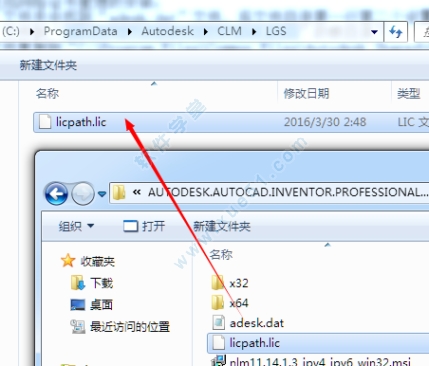
4、将crack文件夹下的“ADLMINT.DLL”文件复制到“C:\Program Files\Common Files\Autodesk Shared\CLM\V7\MSVC14”目录下,在弹出的提示窗口中点击“复制并替换”按钮进行文件的覆盖操作
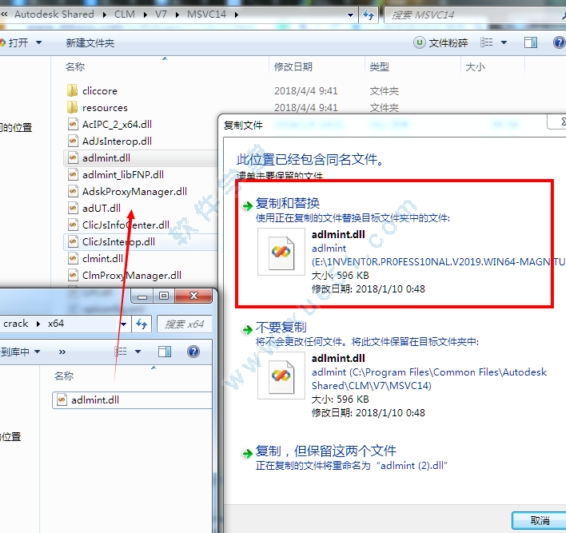
5、点击开始-所有程序-Network License Manager-“LMTOOLS Utility”程序
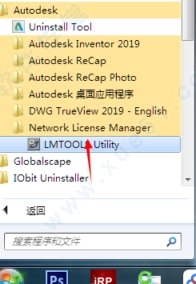
6、在弹出的程序窗口中点击config services选项,添加一个服务名称Autodesk:
第一项“path to the imgrd.exe file”选择 C:\Autodesk\Autodesk Network License Manager\lmgrd.exe
第二项“path to the license file”选择 :C:\autodesk\adesk.dat(第8步骤许可证保存的位置)
第三项“path to the debug log file”选择 C:\ProgramData\FNP_DIR\debug.log(此项可选可不选,自动生成日志文件)
勾选'start server at power up' 和 'use services',点击 Save Service
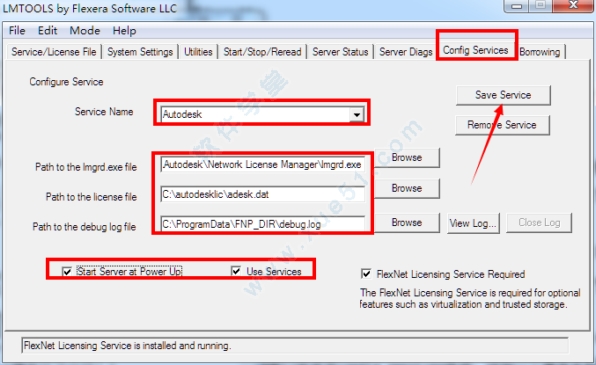
7、选择是,显示许可证成功了。
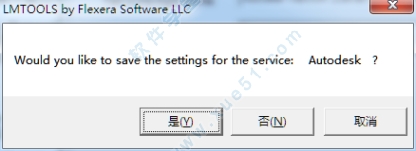
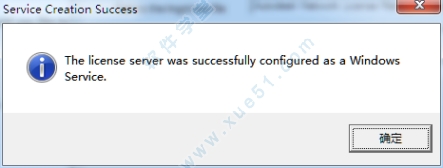
8、然后点击service/license file选项,勾选 'LMTOOLS ignore license file path env variables";
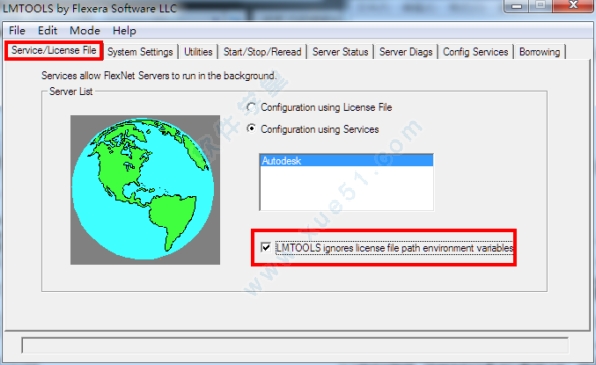
9、点击start/stop/read选项,点击 'start server',下方显示server start?
Successful
然后点击'rereadlicense file',下方提示Reread Server License File Completed即可。
提示:如有服务正在加载,请先点击“stop server”停止服务后再尝试启动;
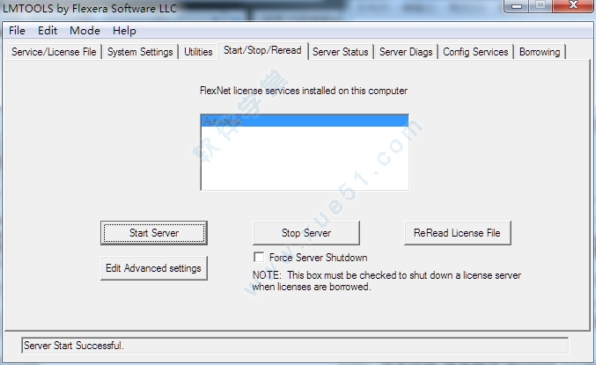
10、点击server diags,再点击Perform Diagnostics查看license文件是否正常加载使用;
出现提示This license can be checked out,说明可用。

11、运行软件桌面快捷方式

12、选择multi-user
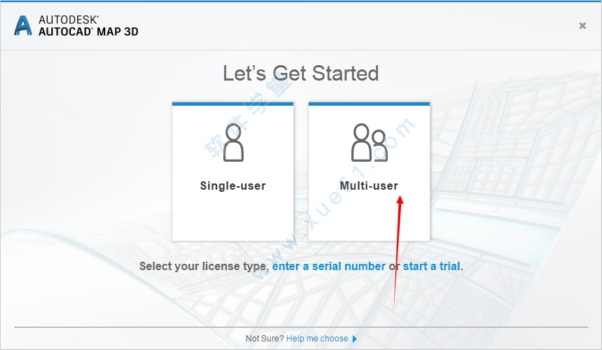
13、这里选择single....,输入你的电脑计算机名,点击done

14、查看许可证,permanent代表永久使用的意思,激活完成~
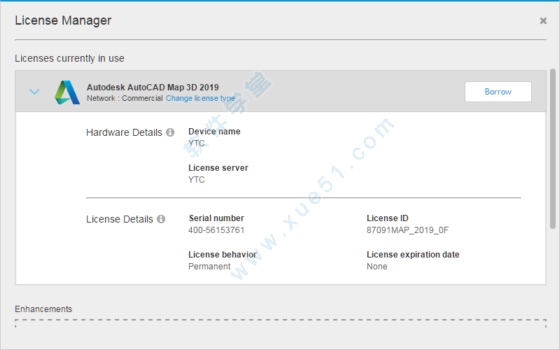
比较和纪录 2 个图面或外部参考版本的差异。
储存至网路和行动装置
从桌面储存图面,以在 AutoCAD 网路和行动应用程式检视和编辑。
二、2D 图形
针对绘製顺序和图层性质享有加快 2 倍的缩放、平移和变更速度。
三、共用视图
在网路浏览器发佈图面的设计视图,进行检视和注解。
四、AutoCAD 网路应用程式
透过浏览器,从任何装置建立、编辑、检视和共用 CAD 图面。
五、AutoCAD 行动应用程式
在行动装置上检视、建立、编辑及共用 CAD 图面。
六、使用者介面
透过新平面设计图示和 4K 增强功能,提升视觉效果体验。
七、PDF汇入
将几何图形、SHX 字体档、填满、点阵影像和 TrueType 文字等从 PDF 档案汇入至图面。
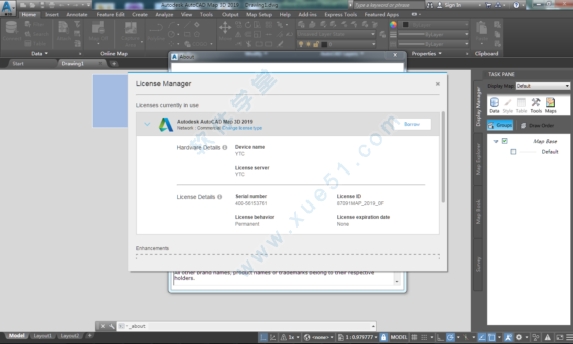
安装教程
1、用百度网盘下载数据包,解压文件,运行setup.exe开始安装

2、选择install
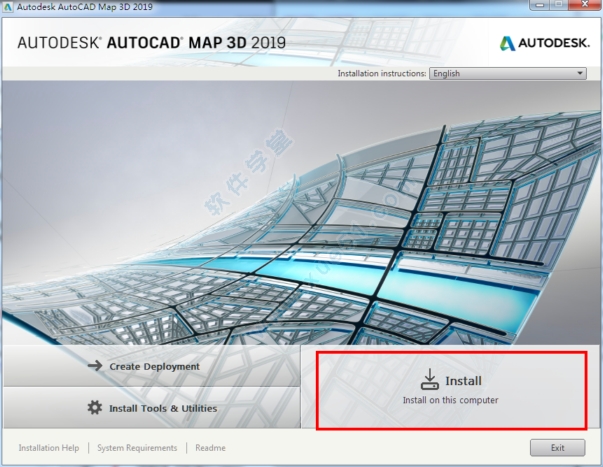
3、选择“i accept”
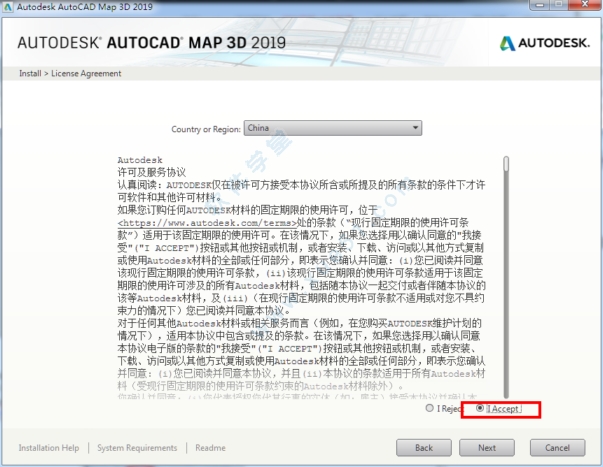
4、选择需要安装的组件,点install

5、等待几分钟安装完成
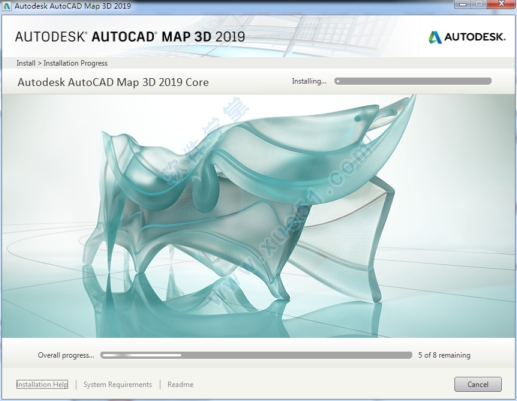
破解步骤
1、运行crack文件夹下的“nlm11.14.1.3_ipv4_ipv6_win64.msi”,根据向导提示完成安装
2、同样在“MAGNiTUDE”文件夹中找到“adesk.dat”文件,用记事本打开,将文"this_host"修改为自己的主机名,保存到C盘autodesk文件夹。
ps;主机名右键-我的电脑-属性即可查看
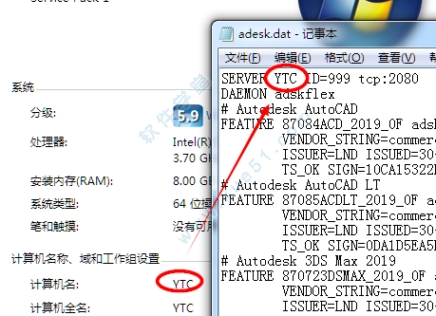
3、将复制“licpath.lic”文件到“C:\ProgramData\Autodesk\CLM\LGS”的根目录下;
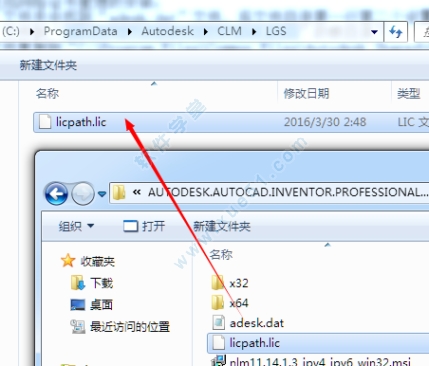
4、将crack文件夹下的“ADLMINT.DLL”文件复制到“C:\Program Files\Common Files\Autodesk Shared\CLM\V7\MSVC14”目录下,在弹出的提示窗口中点击“复制并替换”按钮进行文件的覆盖操作
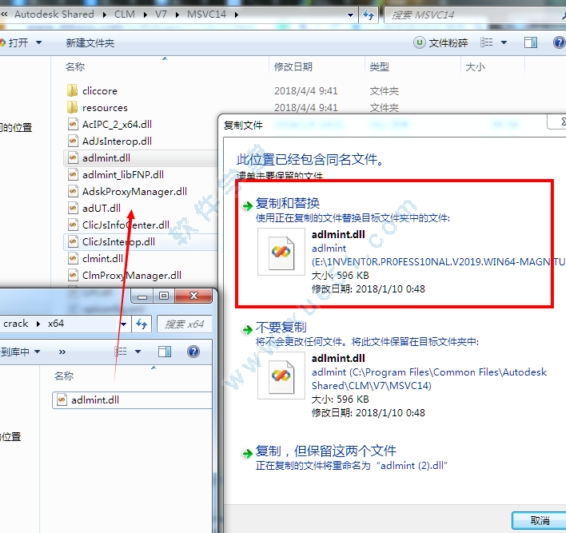
5、点击开始-所有程序-Network License Manager-“LMTOOLS Utility”程序
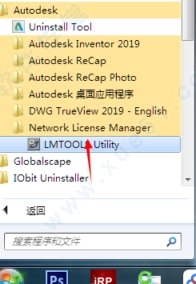
6、在弹出的程序窗口中点击config services选项,添加一个服务名称Autodesk:
第一项“path to the imgrd.exe file”选择 C:\Autodesk\Autodesk Network License Manager\lmgrd.exe
第二项“path to the license file”选择 :C:\autodesk\adesk.dat(第8步骤许可证保存的位置)
第三项“path to the debug log file”选择 C:\ProgramData\FNP_DIR\debug.log(此项可选可不选,自动生成日志文件)
勾选'start server at power up' 和 'use services',点击 Save Service
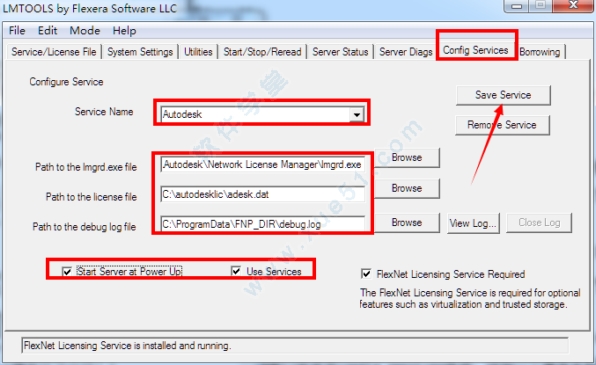
7、选择是,显示许可证成功了。
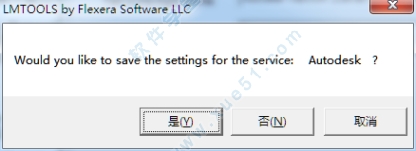
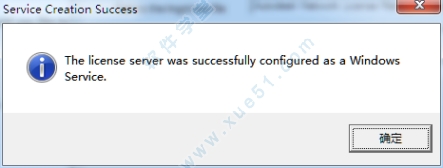
8、然后点击service/license file选项,勾选 'LMTOOLS ignore license file path env variables";
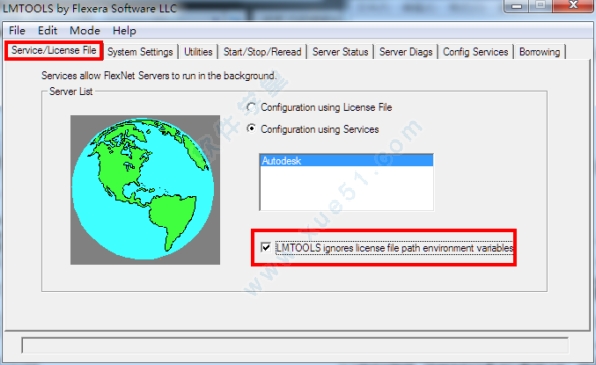
9、点击start/stop/read选项,点击 'start server',下方显示server start?
Successful
然后点击'rereadlicense file',下方提示Reread Server License File Completed即可。
提示:如有服务正在加载,请先点击“stop server”停止服务后再尝试启动;
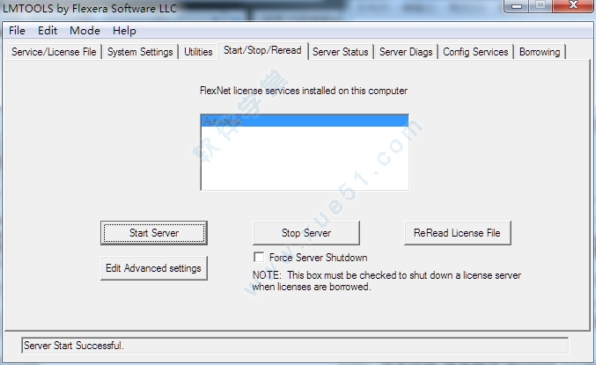
10、点击server diags,再点击Perform Diagnostics查看license文件是否正常加载使用;
出现提示This license can be checked out,说明可用。

11、运行软件桌面快捷方式

12、选择multi-user
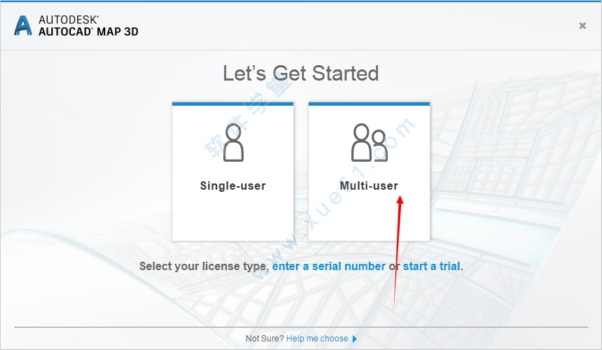
13、这里选择single....,输入你的电脑计算机名,点击done

14、查看许可证,permanent代表永久使用的意思,激活完成~
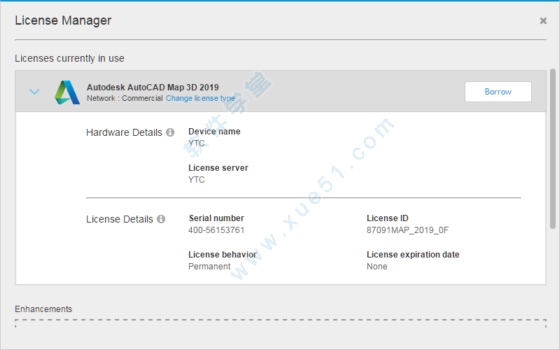
新功能
一、DWG Compare比较和纪录 2 个图面或外部参考版本的差异。
储存至网路和行动装置
从桌面储存图面,以在 AutoCAD 网路和行动应用程式检视和编辑。
二、2D 图形
针对绘製顺序和图层性质享有加快 2 倍的缩放、平移和变更速度。
三、共用视图
在网路浏览器发佈图面的设计视图,进行检视和注解。
四、AutoCAD 网路应用程式
透过浏览器,从任何装置建立、编辑、检视和共用 CAD 图面。
五、AutoCAD 行动应用程式
在行动装置上检视、建立、编辑及共用 CAD 图面。
六、使用者介面
透过新平面设计图示和 4K 增强功能,提升视觉效果体验。
七、PDF汇入
将几何图形、SHX 字体档、填满、点阵影像和 TrueType 文字等从 PDF 档案汇入至图面。
展开全部内容


















点击星星用来评分